Page 1

DIGITUS Plug&View
OptiVision / OptiArc / OptiMax /
OptiMax Pro
DN-16037/DN-16040
DN-16036
DN-16027
Bedienungsanleitung
DN-16027 / DN-16036 / DN-16037 / DN-16040
Page 2

1 Einleitung:
Die Plug&View-IP-Kameraserie von DIGITUS bietet P2P Cloud-Dienste an, um die
komplizierte Netzwerkeinstellung zur Kamerainstallation zu vermeiden. Alles was Sie
brauchen, ist nur „Plug & View“ und die folgenden 3 einfachen Installationsschritte.
2 Lieferumfang:
- 1 x IP-Kamera
- 1 x Netzadapter
- 1 x Ethernet-Kabel
- 1 x Installations-CD
- 1 x Montagezubehör
- * DN-16040 enthält zusätzlich eine 2GB MicroSD-Karte
3 Installationsverfahren:
3.1 Verbindung herstellen
1. Schalten Sie die Kamera ein und schließen Sie das Ethernet-Kabel an Kamera und
Router an. Achten Sie darauf, dass der Router so eingerichtet wurde, dass er auf das
Internet zugreifen kann.
2. Öffnen Sie einen Browser (Internet Explorer, Google Chrome, Mozilla Firefox usw.) und
geben Sie http://mydigitus.net/ ein, um die DIGITUS Plug&View-Website aufzurufen.
Klicken Sie „LOGIN“ um das Login-Portal aufzurufen. Für den ersten Einsatz erstellen
Sie bitte ein Konto.
Altenativ können Sie sich auch mit ihrem bereits existierende Google-Konto über den
Button „Google-Login“ anmelden. Geben Sie nun hier Ihren Benutzernamen und Ihr
Passwort ein.
Page 3
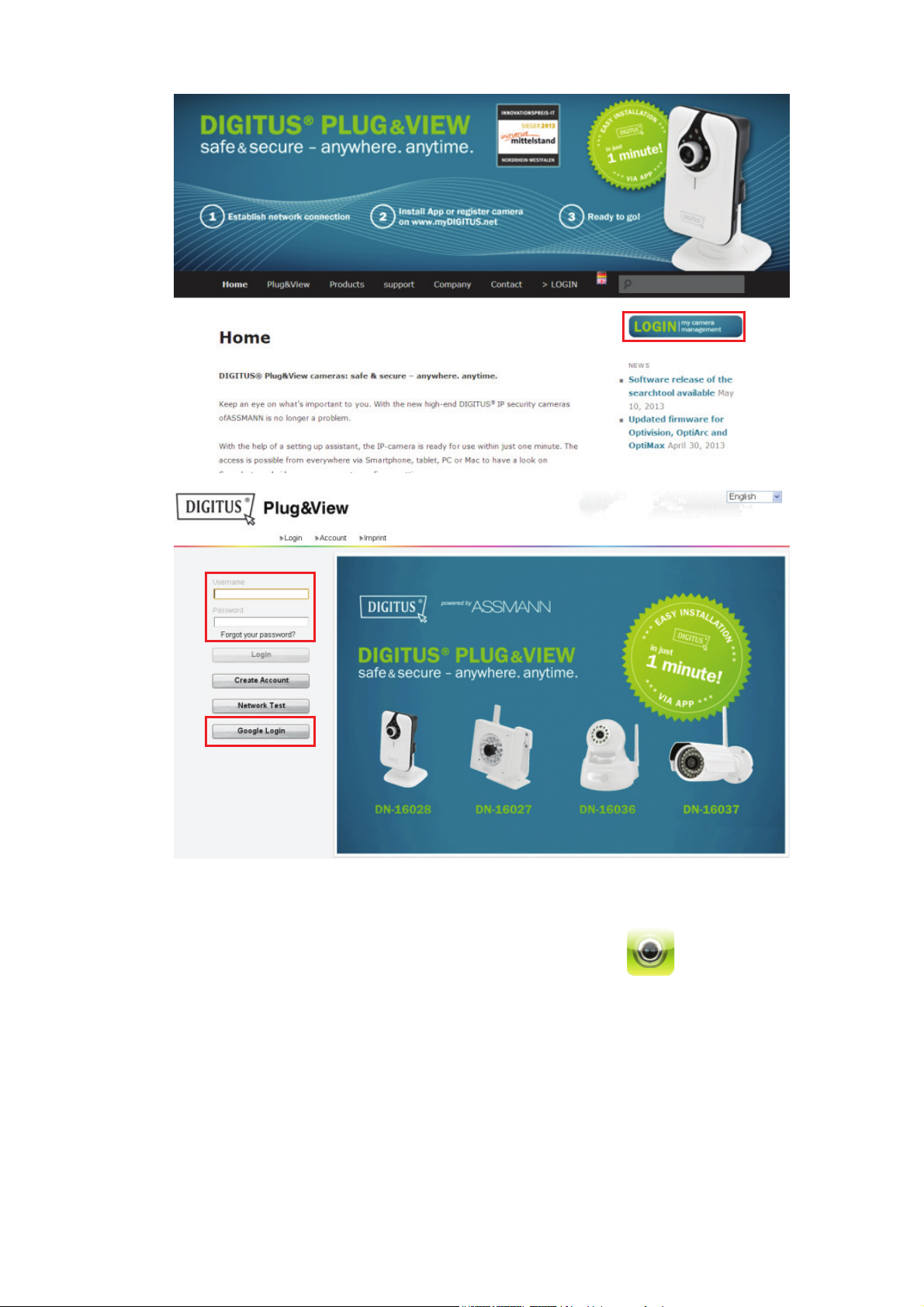
Alternativ können Sie auch die „DIGITUS Plug&View“-APP aus dem APP-Store
oder von Google Play herunterladen. Führen Sie diese APP auf den mobilen Geräten
aus und melden Sie sich anstatt über den Browser direkt mit dem Benutzernamen und
Passwort am Konto an.
Page 4
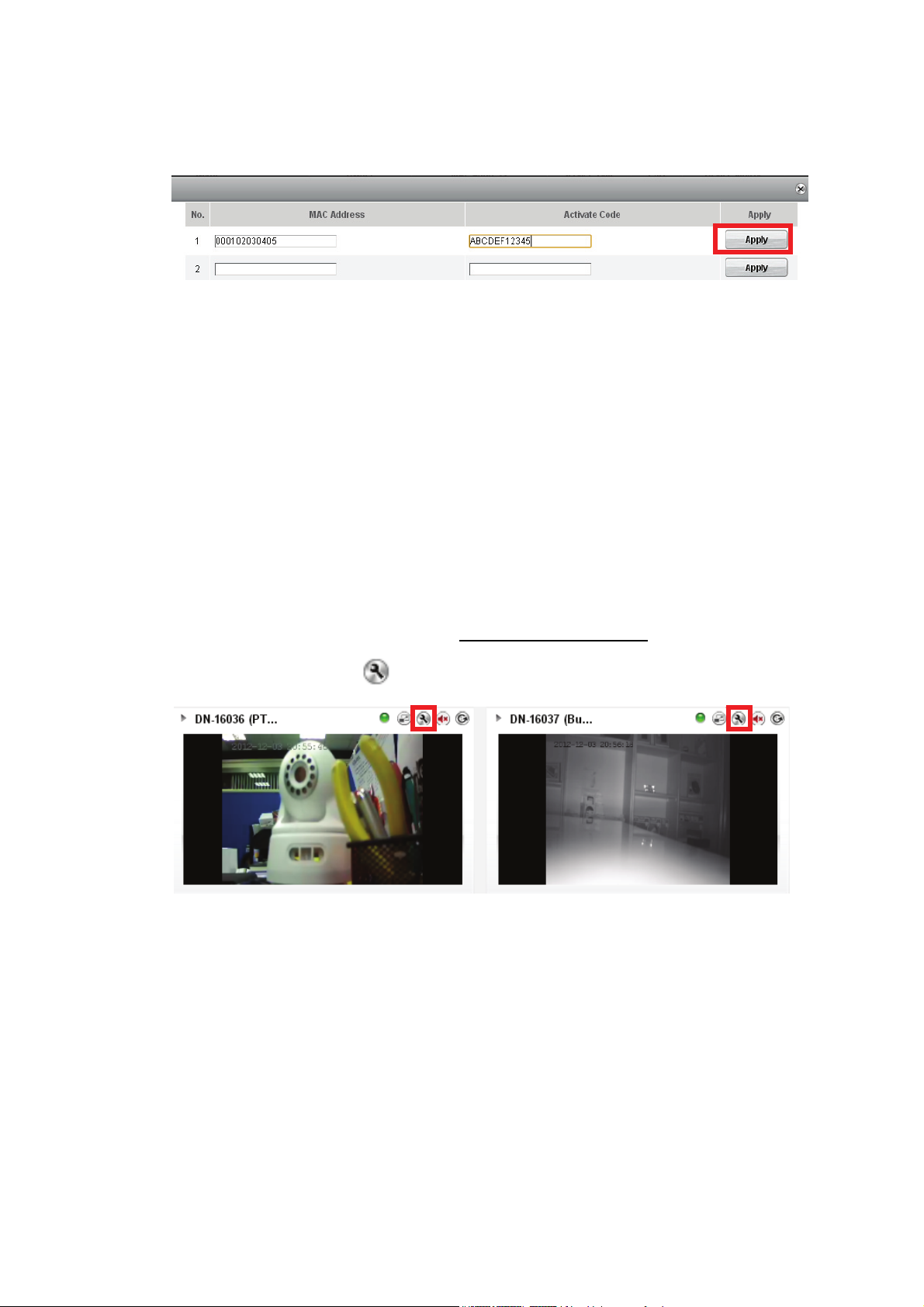
3. Geben Sie im Browser die MAC-Adresse und der Aktivierungscode wie auf der letzten
Seite der Kurzanleitung dargestellt ein, um die Kamera zu Ihrem Konto hinzuzufügen.
Danach drücken Sie „Apply“. Es wird „Success“ angezeigt.
Alternativ können Sie die Kamera einfach ohne Eingabe langer Zahlenfolgen
hinzufügen, indem Sie mit dem Smartphone und der „DIGITUS Plug&View“-APP den
QR-Code auf der letzten Seite dieser Kurzanleitung scannen.
Nach dem Hinzufügen der Kamera haben Sie nun jederzeit und überall ein Livebild.
3.2 Drahtlose Verbindung herstellen
Die drahtlose (WLAN) Verbindung zwischen IP-Kamera und WLAN-Router/Accesspoint
kann auch mit dem folgenden Verfahren hergestellt werden.
4. Nach Abschluss von Schritt 1 bis 3 für eine drahtgebundene Verbindung mit einem
Ethernet-Kabel melden Sie sich unter http://login.mydigitus.net/
an und klicken Sie auf
das Einstellungssymbol , um die Kamera-Benutzeroberfläche aufzurufen.
Page 5

Geben Sie nach dem Aufrufen der Kamera-Benutzerschnittstelle mit dem
Einstellungssymbol auf der DIGITUS Plug&View-Website bitte zum Anmelden für den
Benutzernamen und für das Passwort „admin” ein.
Vor der ersten Anzeige des IP-Kamerabilds fordert Sie der Browser auf, die
OCX-Komponente zu installieren.
Hinweis: Wenn Sie „OCX“ zuvor nicht installiert haben, klicken Sie zum Herunterladen von
OCX bitte auf den Link auf der Seite: „Bitte installieren Sie das ActiveX-Widget RSAV.exe“
Oder direkt in der oberen rechten Ecke.
Nach dem der Download direkt installiert wurde, melden Sie sich erneut an der
IE-Schnittstelle an oder aktualisieren Sie diese. Dann wechselt der IE zur Standardseite und
zeigt das Vorschaubild an.
Page 6
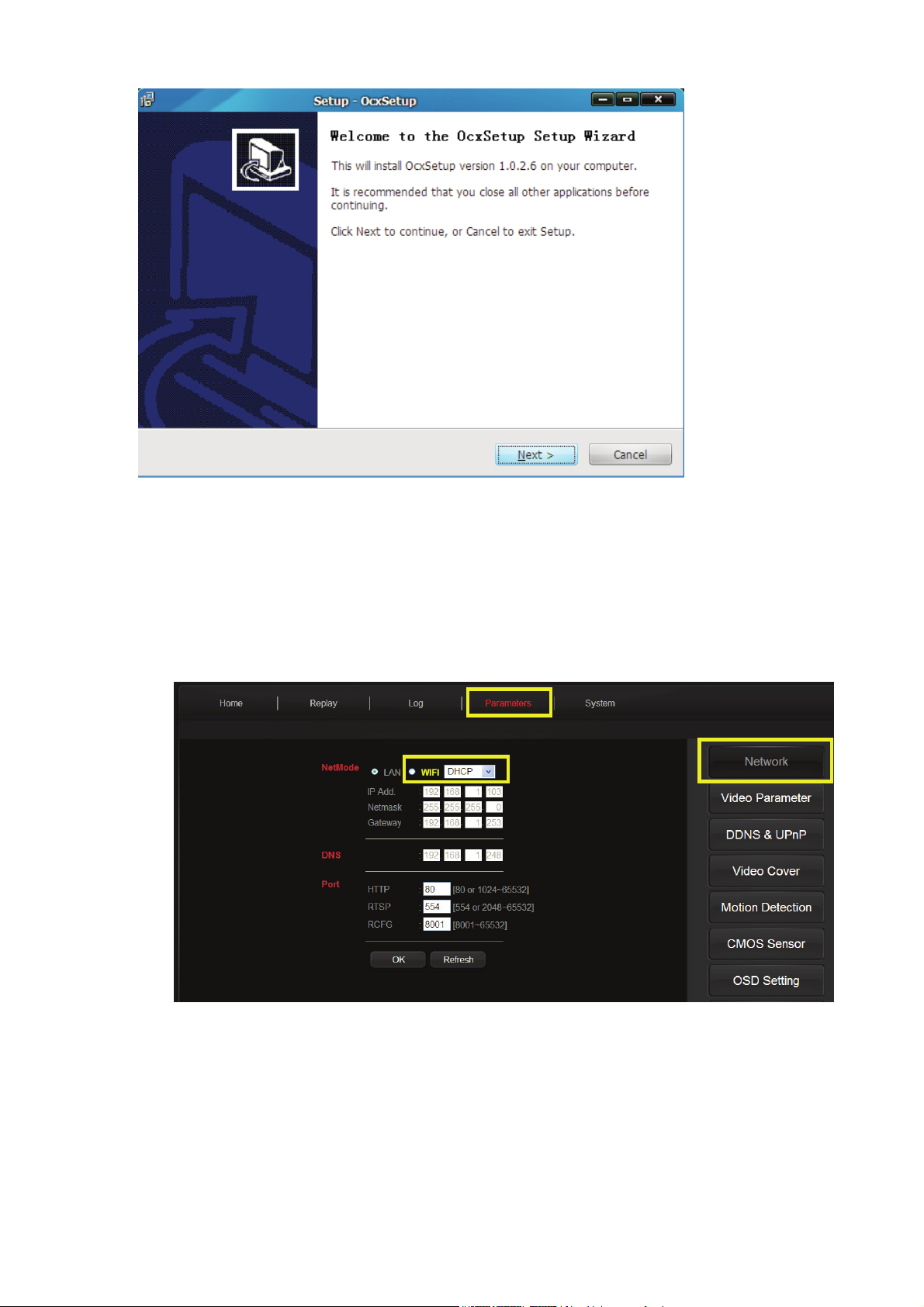
5. Gehen Sie zu „Parameter“ => „Network“. Wählen Sie den Punkt „WiFi“ und die SSIDs
der verfügbaren WLAN-Router oder Access-Points poppen auf Ihrem Bildschirm auf.
Wählen Sie die SSID mit der Sie sich verbinden möchten ausund geben Sie Ihr
Passwort ein, falls das WLAN verschlüsselt ist. Drücken Sie auf „OK“ um die
Änderungen zu übernehmen.
Page 7

Dann schließen Sie das Fenster der Kamera-Benutzeroberfläche und entfernen Sie das
Ethernet-Kabel. Jetzt können Sie die Kamera drahtlos per Plug&View APP oder durch
http://login.mydigitus.net
4 Gerätenamen ändern
Gehen Sie in der Plug&View-Oberfäche zu Einstellungen und rufen Sie mit der Schaltfläche
Config die Modify-Seite für jede Kamera auf. Sie können den Namen auf die
gewünschten Bezeichnung ändern.
Page 8

5 Beschreibung der Werkzeugleiste
Die Werkzeugleiste befindet sich oben rechts auf dem Medienbildschirm
jeder IP-Kamera, um nach eigenem Belieben eine einfache Verwaltung zu unterstützen.
5.1 Lampensymbole
Grünes Lampensymbol
Wenn das grüne Lampensymbol leuchtet, ist die IP-Kamera online und sendet. Ihr
Videobild wird erfolgreich auf dem Bildschirm angezeigt.
Gelbes Lampensymbol
Wenn das gelbe Lampensymbol leuchtet, ist die IP-Kamera online, sendet aber noch
nicht. Es wird kein Videobild auf dem Bildschirm angezeigt.
Rotes Lampensymbol
Wenn das rote Lampensymbol leuchtet, ist die IP-Kamera offline und der Bildschirm
ist leer.
5.2 Vollbild
Die Schaltfläche Vollbild öffnet eine neue Bildschirmebene, auf der das Videobild zur
besseren Ansicht und für die Ereigniswiedergabefunktion auf dem gesamten Bildschirm
angezeigt wird.
5.3 Livebild u. PTZ
Die Schaltfläche „Live View“ zeigt den Live-Stream oder die Bilder der ausgewählten
IP-Kameras in Echtzeit an. Sie können auch die Anzeige der verschiedenen Kameras aus
der „camera list“ auf der linken Bildschirmseite auswählen. Wählen Sie mit den Pfeiltasten
und weitere IP-Kameras aus der Liste.
Klicken Sie oben rechts auf dem Bildschirm auf , um die Vollbild-Funktion zu verlassen
oder klicken Sie auf der rechten unteren Seite des Bildschirms auf , um zur
Matrix-Anzeigeseite zurückzukehren.
Wenn Probleme auftauchen, können Sie zum erneuten Laden des Live-Streams oder des
Live-Bildes auf klicken. Durch Anklicken von rechts unten auf dem Bildschirm kann
auf die Konfiguration jeder ausgewählten Kamera zugegriffen werden.
Page 9

Falls die ausgewählte IP-Kamera die PTZ-Funktion unterstützt, wird rechts unten auf dem
Bildschirm ihr PTZ-Bedienfeld angezeigt, mit dem Sie die Kamera steuern können.
Andernfalls wird das Feld grau dargestellt, um anzuzeigen, dass es keine Funktion hat.
Jede Bewegungseinstellung erfordert ein Anklicken.
5.4 Wiedergabe
Die „Play back“-Funktion wird nur unterstützt, wenn eine SD-Karte für Medienaufnahme in
die IP-Kamera eingesetzt wurde. Mittels der blauen Markierung auf der Zeitachse können
alle aufgezeichneten Ereignisse abgerufen werden.
Page 10

Alle aufgezeichneten Ereignisse wurden gespeichert und mit einem blauen Kennzeichen auf
der Zeitachse markiert. Sie können sie für unterschiedliche Zeiträume anzeigen, indem Sie
auf der linken Seite der Zeitachse auf Stunde (Hour), Tag (Day) oder Woche (Week) klicken.
Die Details der aufgezeichneten Clips werden angezeigt, wenn sich die Maus über einem
blauen Kennzeichen befindet und dieses die Farbe auf Orange wechselt. Sie können zum
Überprüfen einen bestimmten Clip wählen.
Während der Wiedergabe des ausgewählten Medienclips können Sie über das
Mediensteuerfeld diesen auch beenden, anhalten oder zum nächsten oder vorherigen
Clip gehen. Ebenso können Sie den Fortschrittsbalken-Cursor an die gewünschte
Wiedergabestelle ziehen.
Einstellungen
Die Schaltfläche Einstellung ruft eine spezielle Web-Benutzerschnittstelle für die
Einstellung der IP-Kamera auf.
Stummschaltung
Mit den Schaltflächen oder können Sie den Kameraton aus- oder einschalten.
Aktualisieren
Mit der Schaltfläche Aktualisieren können Sie das Videobild der IP-Kamera
aktualisieren oder neu laden.
Entfernen
Mit der Schaltfläche Entfernen können Sie ein bestimmtes IP-Kameramedium von der
Übersichtsseite entfernen.
Page 11

5.5 Google Drive – Cloud Speicher
Auf der mydigitus.net Website gehen Sie bitte, nachdem Sie sich mit Ihrem registrierten
Konto angemeldet haben, auf „Einstellungen“. Bitte drücken Sie die "Google
Authentication"-Taste in der oberen linken Ecke und akzeptieren Sie "Google Drive"
als Cloud-Speicher zu verwenden, indem Sie auf "OK" klicken.
Die Anmelde-Seite von Google Drive wird aufpoppen. Bitte geben Sie hier Ihr Google Drive
Konto mit Passwort ein, sofern Sie bereits ein Konto haben. Andernfalls bitte "SIGN UP" für
die Anlage eines neuen Kontos klicken.
Nach Eingabe Ihres Google-Kontos klicken Sie bitte auf "Zugriff zulassen", um das
Video-Backup von der Kamera auf Google Drive zu ermöglichen. Das Fenster wird dann
automatisch geschlossen.
Page 12

So wird durch die Cloud-Storage-Funktion eine Kopie Ihrer Video-Dateien von der Micro-SD-Karte
auf Google Drive gespeichert. Das bedeutet, dass die, durch Bewegung ausgelöst, aufgenommenen
Videos oder zeitgesteuerte Videoaufnahmen, die in dem lokalen Speicher gespeichert sind, auch
gefunden und sogar auf dem Cloud-Speicher online abgespielt werden können. Bitte loggen Sie
sich auf Ihrem Google Drive ein und wählen Sie die aufgenommenen Videos - (rtv)-Dateien - aus,
um die Videos online anzuschauen. Um diese Cloud-Storage-Funktion nutzen zu können, stellen Sie
bitte sicher, dass die Micro-SD-Karte in die Kamera eingelegt ist und formatiert wurde.
6 Kamera-Benutzer-Interface
6.1 Menübeschreibung
Die Kamera-Benutzerschnittstelle besitzt 5 Funktionen
(Home, Replay, Log, Parameter u. System).
6.1.1 Home
Diese Seite zeigt das Livebild der Kamera an.
Page 13

Unter Home können Sie auch das Schwenken u. Neigen (nur Modell DN-16036),
sowie die Videoeinstellungen wie Helligkeit, Kontrast und Sättigung kontrollieren.
6.1.2 Log
Das Protokoll zeichnet alle Ereignisse wie Bewegungserkennung oder Alarm auf. Sie können
ein Datum auswählen und dann auf den Suche-Button (Lupe) drücken, um sich alle
Protokolle zu diesem Datum auflisten zu lassen. Um sich das Ereignis anzuschauen, können
Sie auf „View“ zu dem aufgezeichneten Video klicken.
6.1.3 Parameter
Hier können Network, Video Parameters, DDNS & UPnP, Video Cover, Motion Detection,
CMOS Sensor, OSD Set und Alarm konfiguriert werden.
Netzwerk
Unter Netzwerkeinstellungen können Sie zwischen „Fixed IP“ oder „DHCP“-Modi wählen.
Verschiedene Ports für HTTP, RSTP und RCFG können hier konfiguriert werden, wenn Port
Forwarding Einstellungen erforderlich ist.
Page 14

Videoparameter
Sie können unter Videoparameter die Auflösung, Bitrate, Art, Bildrate, Bildqualität usw.
des Hauptstreams einstellen.
Sie können zwischen „Main flow“ und „Minor flow“ wählen. „Main flow“ wird überwiegend
für hochauflösende Videostreams genutzt, die über einen Computer oder ein Notebook mit
höherer Prozessortaktung abgegriffen werden. „Minor Stream“ ist normalerweise für die
Nutzung mit Mobiltelefonen vorgesehen. Sowohl der Haupt- und Unterstream unterstützen
den Modus Constant Bit Rate (CBR) und Variable Bit Rate (VBR).
Sie können 5 Stufen zur Bildqualitätseinstellung wählen: Very High, High, Normal, Low und
Very Low.
Page 15

6.1.4 Videoabdeckung
Mit diesem Menü können Sie den Privatsphärebereich mit einem farbigen Block abdecken.
Die Kamera unterstützt maximal 4 Bereiche mit farbigen Blöcken. Klicken Sie auf das
Videobild und ziehen Sie die Maus. Es erscheint ein grüner Block, welcher den abgedeckten
Bereich darstellt. Klicken Sie auf OK. Stellen Sie die Option Video Cover auf „Off“ und klicken
Sie auf „OK“, um alle Konfigurationen zu schließen.
6.1.5 Bewegungserkennung
Aktivieren Sie mit „On“ die Bewegungserkennung. Klicken Sie mit dem Mauscursor auf den
Bereich für die Bewegungserkennung. Der farbig markierte Bereich ist der Bewegungserkennungsbereich. Das Motion-Detection-Level reicht von 0 bis 5, wobei der kleinste Wert
die höchste Empfindlichkeit wiedergibt. Die typische Empfehlung ist Level 3. Das
Motion-Detection-Gap gibt an, wie viele Frames später die Bewegungserkennung erneut
ausgelöst werden sollte.
Page 16

6.1.6 OSD einstellen
Sie können Zeit und Gerätenamen sowie zwei zusätzliche Informationen auf dem Bildschirm
einstellen. Die Farbe und Position der Zeichen sind auch einstellbar.
6.1.7 Alarm einstellen
Es gibt drei Arten der Alarmeinstellung: Motion Detection Alarm, External Alarm und Time
Recording. Über Time Recording können Sie die gewünschte Zeit für die kontinuierliche
Aufzeichnung auf die Micro SD-Karte wählen. Zum Beispiel können Sie die normale
Arbeitszeit von Montag bis Freitag, 9.00 bis 18.00 Uhr festlegen, indem Sie den gewünschten
Zeitraum durch die blaue Hervorhebung kennzeichnen. Farbige Hervorhebung bedeutet, dass
in diesem Zeitraum die Aufnahme immer läuft. Bitte aktivieren Sie "Record" durch Ankreuzen
des Kästchens. Bitte drücken Sie "OK", um die Änderungen zu übernehmen.
Page 17

Zum Aktivieren der Bewegungserkennung klicken Sie bitte auf das Kontrollkästchen.
Bitte gehen Sie zuerst auf die "Motion Detection" Einstellung, sofern der Erfassungsbereich
und die Empfindlichkeit noch nicht, wie in dem vorangegangenen Abschnitt dieses
Dokuments beschrieben, festgelegt wurden. Bitte markieren sie die Zeitblöcke für den
Zeitraum der Bewegungserkennung mit blauer Farbe. Bitte aktivieren Sie „Record“ um die
durch Bewegung ausgelöste Aufnahme auf der Micro SD-Karte zu ermöglichen. Sie können
außerdem die E-Mail-Benachrichtigung bei Bewegungserkennung wie unten gezeigt
einrichten. Durch aktivieren des „Capture“ ist auch ein Schnappschuss im Falle einer
Bewegungserkennung möglich. Zusammen mit dem Schnappschuss, können Sie auch die
E-Mail-Benachrichtigung mit Anhang dieses aufgenommenen Bildes, wie unten gezeigt,
einrichten. Bitte drücken Sie "OK", um die Änderungen zu übernehmen.
Upload auf FTP ist ebenfalls verfügbar. Bitte aktivieren Sie FTP und drücken „FTP set“
zur Eingabe der FTP-Informationen. Diese Funktion wird alle aufgenommenen Videos
und Bilder von der Micro SD-Karte auf dem FTP speichern.
Page 18

6.2 System
Die Systemeinstellung umfasst Local Settings, Time Settings, System Tools, User und
Device Information.
6.2.1 Lokale Einstellungen
Die Optionen Login und Videostreaming, Auswahl der Art des Streamens von Videodateien
und des Erfassens von Bildern sowie die Einstellung des Speicherpfads.
6.2.2 Zeiteinstellungen
Manual Setting, Sync with computer time, Sync with NTP und Time Zone sind optional.
Wählen Sie die gewünschte Methode.
Manuelle Einstellung: Bitte geben sie Zeit und Datum manuell ein.
Synchronisierung mit der Computerzeit: Die Zeit der IP-Kamera wird automatisch mit
Ihrem PC synchronisiert.
Synchronisierung mit NTP: Geben Sie den Domainnamen oder die IP-Adresse des
NTP-Servers ein.
Zeitzone: Sie können die Zeitzone entsprechend zu Ihrem Standort wählen.
6.2.3 Systemwerkzeuge
Die Systemwerkzeuge umfassen Reboot, Factory default, SD format, View Picture on
Page 19

SD-card, update Backup configuration file, Update configuration file und System. Das
System-Update wird für das Firmware-Upgrade verwendet.
